Otrzymaj bezpłatne skanowanie i sprawdź, czy twój komputer jest zainfekowany.
USUŃ TO TERAZAby korzystać z w pełni funkcjonalnego produktu, musisz kupić licencję na Combo Cleaner. Dostępny jest 7-dniowy bezpłatny okres próbny. Combo Cleaner jest własnością i jest zarządzane przez RCS LT, spółkę macierzystą PCRisk.
Poradnik usuwania wirusa KryptoCibule
Czym jest KryptoCibule?
KryptoCibule jest napisane w języku programowania C# i może działać jako górnik kryptowaluty, porywacz schowka i narzędzie do eksfiltracji plików. Wykorzystuje sprzęt komputerowy ofiary (zasoby) do wydobywania kryptowaluty, może zastąpić adresy portfela w schowku systemowym i eksfiltrować pliki związane z kryptowalutą.
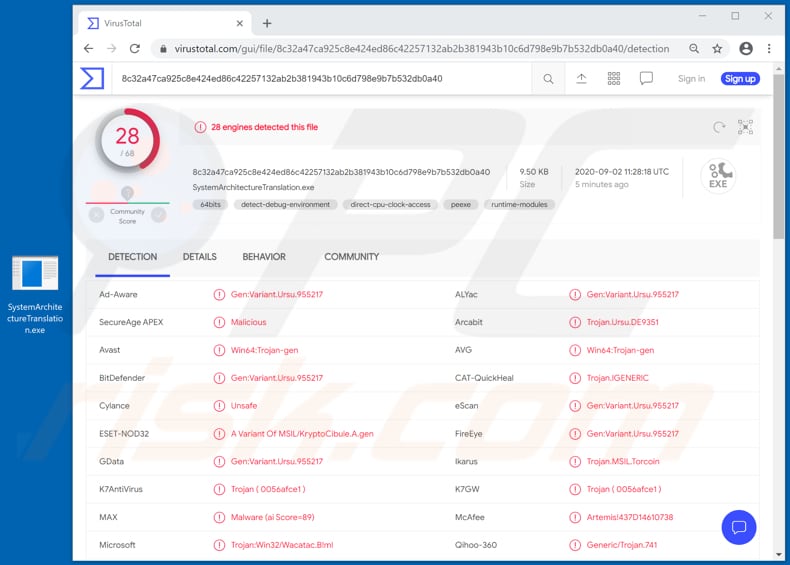
Badania pokazują, że najnowsza wersja malware KryptoCibule wykorzystuje XMRig do wydobywania kryptowaluty Monero przy użyciu procesora ofiary (jednostki centralnej), a kawpowminer do wydobywania kryptowaluty Ethereum przy użyciu procesora graficznego ofiary. Proces wyszukiwania często powoduje wysokie użycie procesora i/lub procesora graficznego, dlatego zainfekowany komputer może działać wolno lub w ogóle nie odpowiadać. Może również powodować awarie systemu, utratę niezapisanych danych, przegrzanie sprzętu lub inne problemy. Warto wspomnieć, że komputery używane do wydobywania kryptowaluty zużywają więcej prądu, dlatego użytkownicy otrzymują wyższe rachunki za prąd. Co więcej, KryptoCibule monitoruje zmiany w schowku systemowym. Kiedy wykryje adres portfela kryptowaluty skopiowanego przez ofiarę, to malware zastępuje go adresem portfela (lub portfeli) kontrolowanego przez cyberprzestępców. Dlatego ofiary mogą nieświadomie przesyłać kryptowalutę cyberprzestępcom więcej niż kilka razy, nawet o tym nie wiedząc. Ponadto to malware eksfiltruje określone pliki związane z kryptowalutami, szuka nazw plików zawierających terminy związane z kryptowalutami, portfelami, górnikami, kluczami prywatnymi i wysyła je do cyberprzestępców. Podsumowując, KryptoCibule to szkodliwe oprogramowanie związane z kryptowalutą, które może być wykorzystywane przez cyberprzestępców jako narzędzie do wykorzystywania zainfekowanych komputerów (ich sprzętu) do wydobywania kryptowaluty, kradzieży transakcji kryptowalutowych i kradzieży plików związanych z portfelami, górnikami kryptowaluty itp.
| Nazwa | Wirus KryptoCibule |
| Typ zagrożenia | Porywacz schowka, górnik kryptowaluty, złodziej danych związanych z kryptowalutą |
| Nazwy wykrycia | Avast (Win64:Trojan-gen), BitDefender (Gen:Variant.Ursu.955217), ESET-NOD32 (wariant MSIL/KryptoCibule.A.gen), Microsoft (Trojan:Win32/Wacatac.B!ml), Pełna lista wykrycia (VirusTotal) |
| Nazwa(y) złośliwego procesu | System Arch x86_64 transX (jego nazwa może się różnić) |
| Objawy | Malware takie jak KryptoCibule jest zaprojektowane, aby podstępnie infiltrować komputer ofiary i pozostać cichym, w wyniku czego na zainfekowanej maszynie nie ma jasno widocznych objawów. |
| Metody dystrybucji | Witryny torrent, zainfekowane załączniki e-mail, złośliwe ogłoszenia internetowe, inżynieria społeczna, narzędzia "łamania" oprogramowania. |
| Zniszczenie | Komputer używany do wydobywania kryptowaluty, utrata kryptowaluty i/lub wrażliwych danych |
| Usuwanie malware (Windows) |
Aby usunąć możliwe infekcje malware, przeskanuj komputer profesjonalnym oprogramowaniem antywirusowym. Nasi analitycy bezpieczeństwa zalecają korzystanie z Combo Cleaner. Pobierz Combo CleanerBezpłatny skaner sprawdza, czy twój komputer jest zainfekowany. Aby korzystać z w pełni funkcjonalnego produktu, musisz kupić licencję na Combo Cleaner. Dostępny jest 7-dniowy bezpłatny okres próbny. Combo Cleaner jest własnością i jest zarządzane przez RCS LT, spółkę macierzystą PCRisk. |
Więcej przykładów malware, które cyberprzestępcy wykorzystują do przechwytywania schowka/zastępowania adresów portfeli kryptowalut, kradzieży portfeli i/lub kopania kryptowaluty na innym komputerze to ApocalypseClipper, Anubis Stealer, BitRAT i E-Clipper. Zwykle ofiary takiego złośliwego oprogramowania tracą pieniądze (tę lub inną kryptowalutę) i doświadczają problemów związanych z prywatnością.
W jaki sposób KryptoCibule przeniknęło do mojego komputera?
Badania pokazują, że KryptoCibule jest rozpowszechniane za pomocą plików ZIP, które zawierają instalatory złamanego lub pirackiego oprogramowania, gier. Te pliki ZIP są dystrybuowane za pośrednictwem złośliwych torrentów. Ponadto użytkownicy, którzy pobrali pliki używane do dystrybucji KryptoCibule, są wykorzystywani do dystrybucji zarówno torrentów używanych przez malware, jak i złośliwych torrentów, które pomagają je rozprzestrzeniać. Oznacza to, że szkodliwe pliki są dostępne do pobrania dla innych użytkowników, co pomaga szybciej rozprzestrzeniać KryptoCibule. Warto wspomnieć, że cyberprzestępcy mogą również wykorzystywać inne sieci peer-to-peer (takie jak eMule) do rozsyłania złośliwego oprogramowania. Ponadto często używają złośliwych kampanii spamowych (e-maili), innych niewiarygodnych źródeł pobierania plików i oprogramowania, takich jak nieoficjalne strony, strony z bezpłatnym hostingiem plików, witryny z freeware do pobrania, nieoficjalne narzędzia do aktywacji oprogramowania, aktualizacje stron trzecich jako narzędzi nakłaniających użytkowników do zainstalowania malware na ich komputerach.
Jak uniknąć instalacji malware?
Ważne jest, aby aktualizować i/lub aktywować oprogramowanie za pomocą narzędzi zaprojektowanych przez oficjalnych twórców oprogramowania, a nie przez narzędzia do aktywacji lub aktualizacji stron trzecich. Takie narzędzia są często przyczyną niezamierzonej instalacji malware. Poza tym nie jest legalne używanie narzędzi do „łamania" do aktywacji jakiegokolwiek licencjonowanego oprogramowania. Programy i pliki nie powinny być pobierane (ani instalowane) za pośrednictwem zewnętrznych programów do pobierania, instalatorów, sieci peer-to-peer z nieoficjalnych stron i innych kanałów, takich źródeł. Najbezpieczniejszym sposobem na to jest korzystanie z oficjalnych witryn i bezpośrednich linków. Nie należy otwierać załączników i linków do witryn zawartych w nieistotnych e-mailach wysyłanych z nieznanych, podejrzanych adresów. Często takie e-maile są wysyłane przez cyberprzestępców i zamaskowane jako ważne i oficjalne. Innym sposobem na zapewnienie bezpieczeństwa systemów operacyjnych jest regularne skanowanie ich w poszukiwaniu zagrożeń za pomocą renomowanego oprogramowania antywirusowego lub antyspyware. Jeśli uważasz, że twój komputer jest już zainfekowany, zalecamy wykonanie skanowania za pomocą Combo Cleaner Antivirus dla Windows, aby automatycznie usunąć obecne w nim malware.
Witryna torrent użyta do dystrybucji KryptoCibule:
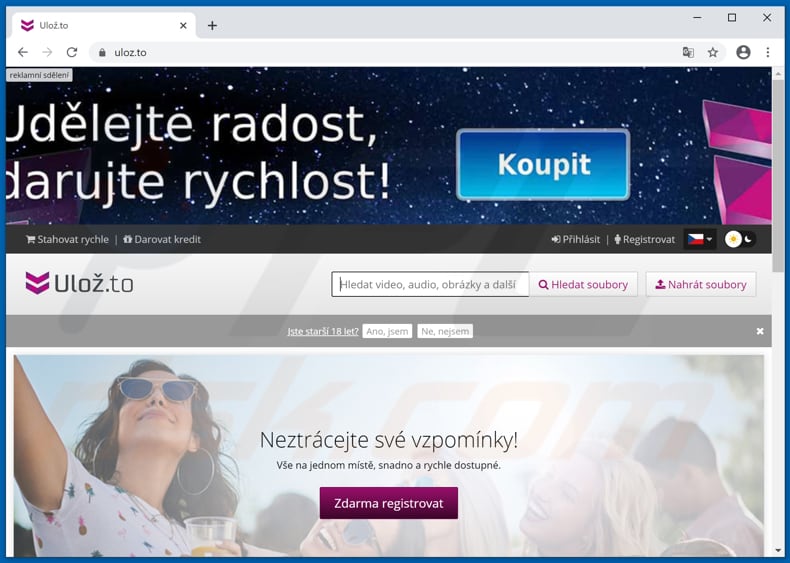
KryptoCibule uruchomione w Menedżerze zadań jako "System Arch x86_64 transX":
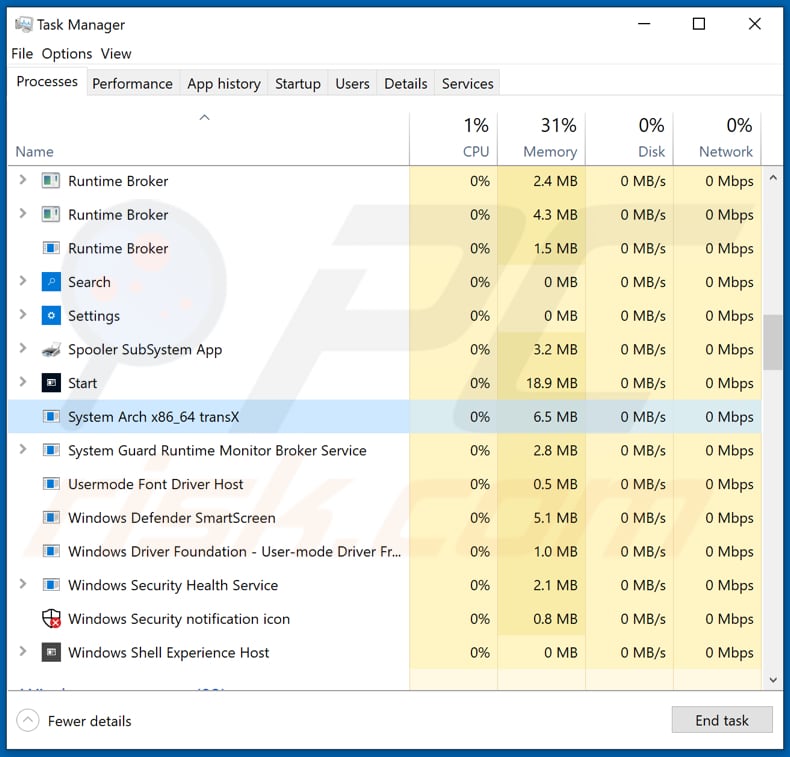
Natychmiastowe automatyczne usunięcie malware:
Ręczne usuwanie zagrożenia może być długim i skomplikowanym procesem, który wymaga zaawansowanych umiejętności obsługi komputera. Combo Cleaner to profesjonalne narzędzie do automatycznego usuwania malware, które jest zalecane do pozbycia się złośliwego oprogramowania. Pobierz je, klikając poniższy przycisk:
POBIERZ Combo CleanerPobierając jakiekolwiek oprogramowanie wyszczególnione na tej stronie zgadzasz się z naszą Polityką prywatności oraz Regulaminem. Aby korzystać z w pełni funkcjonalnego produktu, musisz kupić licencję na Combo Cleaner. Dostępny jest 7-dniowy bezpłatny okres próbny. Combo Cleaner jest własnością i jest zarządzane przez RCS LT, spółkę macierzystą PCRisk.
Szybkie menu:
- Czym jest KryptoCibule?
- KROK 1. Manualne usuwanie malware KryptoCibule.
- KROK 2. Sprawdź, czy twój komputer jest czysty.
Jak manualnie usunąć malware?
Ręczne usuwanie malware jest skomplikowanym zadaniem. Zwykle lepiej jest pozwolić programom antywirusowym lub anty-malware zrobić to automatycznie. Aby usunąć to malware zalecamy użycie Combo Cleaner Antivirus dla Windows. Jeśli chcesz manualnie usunąć malware, pierwszym krokiem jest zidentyfikowanie jego nazwy. Oto przykład podejrzanego programu uruchomionego na komputerze użytkownika:

Jeśli zaznaczyłeś listę programów uruchomionych na komputerze, na przykład używając menedżera zadań i zidentyfikowałeś program, który wygląda podejrzanie, powinieneś wykonać te kroki:
 Pobierz program o nazwie Autoruns. Pokazuje on automatyczne uruchamianie aplikacji, rejestr i lokalizacje systemów plików:
Pobierz program o nazwie Autoruns. Pokazuje on automatyczne uruchamianie aplikacji, rejestr i lokalizacje systemów plików:

 Uruchom ponownie swój komputer w trybie awaryjnym:
Uruchom ponownie swój komputer w trybie awaryjnym:
Użytkownicy Windows XP i Windows 7: Uruchom swój komputer w Trybie awaryjnym z obsługą sieci: Kliknij przycisk Start, kliknij polecenie Zamknij, kliknij opcję Uruchom ponownie, kliknij przycisk OK. Podczas uruchamiania komputera naciśnij klawisz F8 na klawiaturze tak wiele razy, aż zobaczysz Menu opcji zaawansowanych systemu Windows, a następnie wybierz opcję Tryb awaryjny z obsługą sieci z listy.

Film pokazujący jak uruchomić system Windows 7 w „Trybie awaryjnym z obsługą sieci":
Użytkownicy Windows 8: Przejdź do ekranu startowego Windows 8, wpisz Advanced. W wynikach wyszukiwania wybierz opcję Ustawienia. Kliknij na zaawansowane opcje startowe. W otwartym oknie „Ogólne ustawienia komputera" wybierz Zaawansowane uruchamianie. Kliknij przycisk „Uruchom ponownie teraz". Komputer zostanie ponownie uruchomiony w „Menu zaawansowanych opcji uruchamiania." Kliknij przycisk „Rozwiązywanie problemów", a następnie kliknij przycisk „Opcje zaawansowane". Na ekranie zaawansowanych opcji kliknij „Ustawienia uruchamiania." Kliknij przycisk „Uruchom ponownie". Komputer uruchomi się ponownie do ekranu Ustawienia startowe. Naciśnij „5", aby uruchomić w Trybie awaryjnym z obsługą sieci.

Film pokazujący, jak uruchomić Windows 8 w „Trybie awaryjnym z obsługą sieci":
Użytkownicy Windows 10: Kliknij logo Windows i wybierz ikonę Zasilania. W otwartym menu kliknij „Uruchom ponownie" przytrzymując przycisk „Shift" na klawiaturze. W oknie „Wybierz opcję" kliknij przycisk „Rozwiązywanie problemów", a następnie wybierz opcję „Opcje zaawansowane". W menu zaawansowanych opcji wybierz „Ustawienia uruchamiania" i kliknij przycisk „Uruchom ponownie". W poniższym oknie powinieneś kliknąć przycisk „F5" na klawiaturze. Spowoduje to ponowne uruchomienie systemu operacyjnego w trybie awaryjnym z obsługą sieci.

Film pokazujący jak uruchomić Windows 10 w „Trybie awaryjnym z obsługą sieci":
 Wyodrębnij pobrane archiwum i uruchom plik Autoruns.exe.
Wyodrębnij pobrane archiwum i uruchom plik Autoruns.exe.

 W aplikacji Autoruns kliknij „Opcje" u góry i odznacz opcje „Ukryj puste lokalizacje" i „Ukryj wpisy Windows". Po tej procedurze kliknij ikonę „Odśwież".
W aplikacji Autoruns kliknij „Opcje" u góry i odznacz opcje „Ukryj puste lokalizacje" i „Ukryj wpisy Windows". Po tej procedurze kliknij ikonę „Odśwież".

 Sprawdź listę dostarczoną przez aplikację Autoruns i znajdź plik malware, który chcesz wyeliminować.
Sprawdź listę dostarczoną przez aplikację Autoruns i znajdź plik malware, który chcesz wyeliminować.
Powinieneś zapisać pełną ścieżkę i nazwę. Zauważ, że niektóre malware ukrywa swoje nazwy procesów pod prawidłowymi nazwami procesów systemu Windows. Na tym etapie bardzo ważne jest, aby unikać usuwania plików systemowych. Po zlokalizowaniu podejrzanego programu, który chcesz usunąć, kliknij prawym przyciskiem myszy jego nazwę i wybierz „Usuń".

Po usunięciu malware za pomocą aplikacji Autoruns (zapewnia to, że malware nie uruchomi się automatycznie przy następnym uruchomieniu systemu), należy wyszukać jego nazwę na komputerze. Przed kontynuowaniem należy włączyć ukryte pliki i foldery. Jeśli znajdziesz plik malware, upewnij się, że go usunąłeś.

Uruchom ponownie komputer w normalnym trybie. Wykonanie poniższych czynności powinno pomóc w usunięciu malware z twojego komputera. Należy pamiętać, że ręczne usuwanie zagrożeń wymaga zaawansowanych umiejętności obsługi komputera. Zaleca się pozostawienie usuwania malware programom antywirusowym i zabezpieczającym przed malware. Te kroki mogą nie działać w przypadku zaawansowanych infekcji malware. Jak zawsze lepiej jest uniknąć infekcji, niż później próbować usunąć malware. Aby zapewnić bezpieczeństwo swojego komputera, należy zainstalować najnowsze aktualizacje systemu operacyjnego i korzystać z oprogramowania antywirusowego.
Aby mieć pewność, że twój komputer jest wolny od infekcji malware, zalecamy jego skanowanie za pomocą Combo Cleaner Antivirus dla Windows.
Udostępnij:

Tomas Meskauskas
Ekspert ds. bezpieczeństwa, profesjonalny analityk złośliwego oprogramowania
Jestem pasjonatem bezpieczeństwa komputerowego i technologii. Posiadam ponad 10-letnie doświadczenie w różnych firmach zajmujących się rozwiązywaniem problemów technicznych i bezpieczeństwem Internetu. Od 2010 roku pracuję jako autor i redaktor Pcrisk. Śledź mnie na Twitter i LinkedIn, aby być na bieżąco z najnowszymi zagrożeniami bezpieczeństwa online.
Portal bezpieczeństwa PCrisk jest prowadzony przez firmę RCS LT.
Połączone siły badaczy bezpieczeństwa pomagają edukować użytkowników komputerów na temat najnowszych zagrożeń bezpieczeństwa w Internecie. Więcej informacji o firmie RCS LT.
Nasze poradniki usuwania malware są bezpłatne. Jednak, jeśli chciałbyś nas wspomóc, prosimy o przesłanie nam dotacji.
Przekaż darowiznęPortal bezpieczeństwa PCrisk jest prowadzony przez firmę RCS LT.
Połączone siły badaczy bezpieczeństwa pomagają edukować użytkowników komputerów na temat najnowszych zagrożeń bezpieczeństwa w Internecie. Więcej informacji o firmie RCS LT.
Nasze poradniki usuwania malware są bezpłatne. Jednak, jeśli chciałbyś nas wspomóc, prosimy o przesłanie nam dotacji.
Przekaż darowiznę
▼ Pokaż dyskusję